
Jeśli Mędrcy dali ci Apple Watch, pierwszą rzeczą, którą powinieneś wiedzieć, jest to, że nie mogą dać ci lepszego prezentu. Inteligentny zegarek Apple jest w stanie wykonywać wiele zadań, a niektóre z nich automatycznie, takie jak wykrywanie upadków czy odczytywanie tętna. Chociaż po to, abyś mógł wykonać wszystkie te operacje Najpierw musisz skonfigurować Apple Watch tak, aby Ci odpowiadał. Uczymy Cię stawiać pierwsze kroki z zegarem i konfigurować go według własnych upodobań.
Załóż pierścienie zdrowia

Dla wielu Apple Watch jest to dość przenośne urządzenie nastawione na fitness. Kluczem do tego są trzy pierścienie, swoją drogą mamy już nowy na nowy rok, każdy reprezentowany jest innym kolorem: czerwony dla ruchu (kalorie), zielony dla ćwiczeń i niebieski dla chwil, kiedy jesteśmy aktywni. Każdy z nich będzie postępował w miarę wykonywania określonych zadań. Jeśli będziesz siedzieć przez długie godziny, alarm przypomni Ci, abyś wstał i chodził przez co najmniej minutę. Kiedy dojdziesz do 12 godzin, zakończy się.
Pierścień ruchu zostanie zakończony, gdy osiągniesz minimum kalorii, które wcześniej wybrałeś. Pierścień do ćwiczeń zamknie się po 30 minutach aktywności sportowej lub energicznego spaceru. Możesz modyfikować dowolne z nich. Pierścień do ćwiczeń można opuszczać lub podnosić w odstępach co pięć, maksymalnie do 10 minut lub maksymalnie do 60 minut. Niebieski pierścień można go zmieniać w odstępach godzinnych, maksymalnie do 6 godzin (nie więcej niż 12).
- Otwórz aplikację Activity
- Przewiń w dół i znajdź przycisk „Zmień cele”. Użyj przycisków + lub -, aby wyregulować soczewki lub użyj cyfrowej korony.
- Kliknij „Akceptuj” aby potwierdzić zmiany.
Wybierz kulę ekranu, którą lubisz najbardziej

Jest to jeden z pierwszych elementów, które zamierzasz skonfigurować według własnych upodobań. Jest to centralny element zegarka Apple Watch. Na tarczy zegarka możesz dodawać parametry informacyjne zwane komplikacjami, w tym takie jak pogoda, dane dotyczące aktywności, informacje o tętnie i wiele innych. Najłatwiejszy sposób na zbudowanie tarczy Apple Watch To dzięki aplikacji Apple Watch na iPhone'a.
Całą bibliotekę tarcz zegarka znajdziesz na karcie „Galeria tarcz zegarka” w aplikacji, a po ich utworzeniu możesz dodawać je do swojej osobistej kolekcji. Po utworzeniu wielu tarcz zegarka możesz przesuwać je z zegarka Apple Watch od lewej do prawej, co ułatwia dostosowanie w locie do różnych scenariuszy. W zależności od sfery możesz dodać do niej więcej lub mniej informacji.
Skonfiguruj funkcje zdrowotne zegarka
Wykrywanie upadku
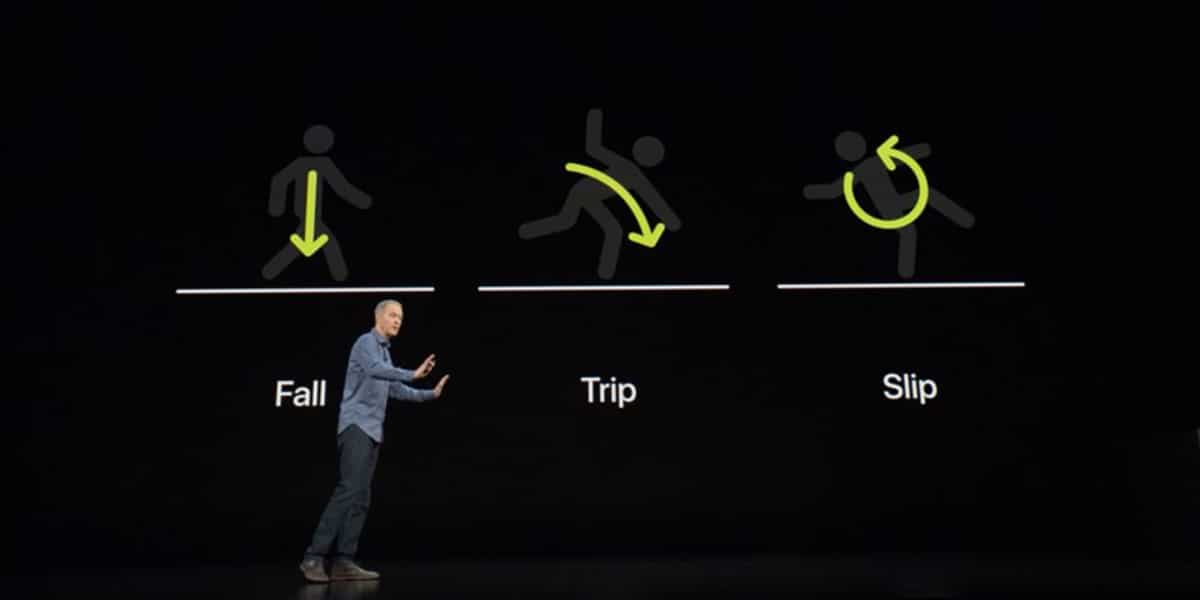
Ta funkcja jest bardzo przydatna. Pomyśl o osobach starszych, ale także o tych wszystkich, którzy poruszają się po mieście na rowerze lub lubią uprawiać sport. Ta funkcja wykorzystuje żyroskop i akcelerometr do wykrywania upadku i, co ważniejsze, jeśli upadniemy, nie będziemy mogli się podnieść. Domyślnie, wykrywanie upadku jest wyłączone dla użytkowników poniżej 65 roku życia, ale możesz włączyć to ręcznie:
- Aplikacja Apple Watch na iPhonie> alarm SOS> Wykrywanie upadku
Apple ostrzega, że bardziej aktywni fizycznie użytkownicy mogą aktywować tę funkcję Nawet jeśli nie upadłeś Na przykład podczas wykonywania czynności o dużym wpływie, które mogą przypominać upadki.
C

Możemy włączyć zestaw funkcji, które pozwolą Apple Watchowi pomóc zadbaj o serce. W aplikacji Apple Watch na iPhone'a szukamy kategorii Serce. Stamtąd możemy:
- Zainstaluj i włącz aplikacja electro kardiogram (EKG), aby odczytywać mięśnie z zegarka Apple Watch, o ile jest to seria 4 i nowsze.
- Ustaw poziomy wydolności sercowo-naczyniowej i powiadomienia, które są mocnym wskaźnikiem ogólnego stanu zdrowia
- Otrzymywać powiadomienia nieregularny rytm, wysokie lub niskie tętno
Tlen we krwi
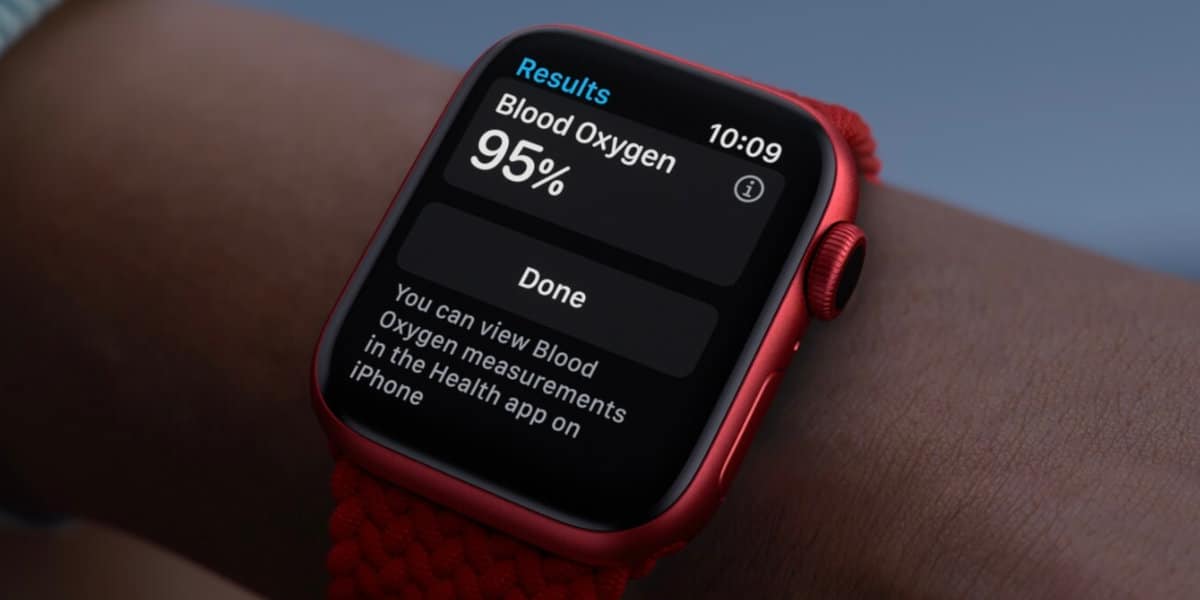
Jeśli korzystasz z Apple Watch Series 6, możemy również wziąć odczyty tlenu we krwi. Po prostu musimy otwórz aplikację z iPhone'a i włącz ją. Funkcja ta została wprowadzona przez Apple jako nowość i związana z jednym z objawów COVID-19.
Mamy nadzieję, że dzięki tym wskazówkom uwzględniono przynajmniej najbardziej podstawowe. Teraz po prostu musisz cieszyć się swoim prezentem i kontynuuj „majstrowanie” przy innych funkcjach, które widzisz.